Temari
Membre de l'Akatsuki

Nombre de messages : 77
Date d'inscription : 18/11/2006
Identité Ninja
Village: Akatsuki
Nindo:
Sensei/Elèves: Shikamaru
![[effet 3D] photoshop Empty](https://2img.net/i/empty.gif) |  Sujet: [effet 3D] photoshop Sujet: [effet 3D] photoshop ![[effet 3D] photoshop Icon_minitime](https://2img.net/i/fa/icon_minitime.gif) Mer 13 Déc - 18:22 Mer 13 Déc - 18:22 | |
| Tuto venant de GW, fait par Branwen - Branwen a écrit:
- Je vais vous apprendre a faire une image comme celle ci :
![[effet 3D] photoshop Resultat6hs](https://2img.net/r/ihimizer/img441/3484/resultat6hs.png)
Cependant, les notions de bases devront être connue, je ne ferais pas d'explication pour vous apprendre comment aller dans l'outil dégradé, par exemple
/1/
Commmencez par ouvrir un document carré de 150x150 pixels.
Allez dans "Affichage => Nouveau repère" et rentrez comme valeur "75px".
La case "Verticale" est cochée.
Refaite la même opération en cochant "Horizontale".
Prennez ensuite l'outil de selection elliptique, et faites une selection en maintenant Shift enfoncé, pour pouvoir faire un cercle parfait.
Déplacez votre selection jusqu'a ce qu'elle soit centrée (le centre sera le croisement des deux repères)
/2/
Faites un nouveau calque.
Mettez la couleur #414141 en premier plan et la couleur #767676 en arrière plan.
Allez dans l'outil "Dégradé" et choisissez le dégradé "Premier plan - Arrière-plan" et faites un dégradé du bas vers le haut en suivant une ligne verticale (maintenez Shift pour que le dégradé soit parfaitement vertical)
![[effet 3D] photoshop Resultatdegrade9bd](https://2img.net/r/ihimizer/img368/3540/resultatdegrade9bd.png)
/3/
Allez dans les options de calques, et mettez une ombre interne de distance 0px et de taille 15px
![[effet 3D] photoshop Stylecalque9nd.th](https://2img.net/r/ihimizer/img62/7965/stylecalque9nd.th.png)
/4/
Faites une deuxieme selection elliptique, mais plus petite que la premiere.
Inversez les couleurs premier et arrière plan, puis faites un dégradé "Premier plan - Arrière-plan" du bas vers le haut en suivant une ligne parfaitement verticale.
![[effet 3D] photoshop Resultat2emeselection2ej](https://2img.net/r/ihimizer/img452/6502/resultat2emeselection2ej.png)
/5/
Contractez la selection de 2px (Selection => modifier => Contracter => 2px), faites un nouveau calque et remplissez d'une couleur quelconque.
Aller dans options de fusion :
Ombre interne, mettez la distance a 0px, la taille a 10px
![[effet 3D] photoshop Stylecalque21wk.th](https://2img.net/r/ihimizer/img424/489/stylecalque21wk.th.png)
lueur interne de couleur blanche, cochez la case "Centré" et mettez la taille a 60px
![[effet 3D] photoshop Stylecalque36ce.th](https://2img.net/r/ihimizer/img424/6180/stylecalque36ce.th.png)
Et une incrustation en couleur, avec la couleur de votre choix. Un conseil cependant, évitez les couleurs trop flashs.
Vous pouvez maintenant déselectionner (Ctrl+D)
/6/
Faites une nouvelle selection elliptique, encore plus petite que les deux autres.
![[effet 3D] photoshop Selection5xx](https://2img.net/r/ihimizer/img62/4315/selection5xx.png)
Faites un nouveau calque et remplissez d'une couleur quelconque.
Choisissez 0% d'opacité de fond, puis aller dans option de fusion :
Incrustation de motif : Choisissez des scalines blanche (tuto ici). Cependant choisissez bien les scalines blanches mettez le en opactié 20%.
![[effet 3D] photoshop Stylecalque47bt.th](https://2img.net/r/ihimizer/img107/4030/stylecalque47bt.th.png)
Contour : Choisissez un contour blanc d'un pixel et d'opacité 50%
![[effet 3D] photoshop Stylecalque53jz.th](https://2img.net/r/ihimizer/img467/5595/stylecalque53jz.th.png)
/7/
Faites Ctrl+clic sur le calque 3 (c'est le calque qui a les effets avec le lueur interne centrée), puis choisissez l'outil dégradé. Mettez du blanc en couleur de premier plan, choisissez le dégradé "Premier plan - Transparent".
Choisissez l'option "Dégradé radial"
![[effet 3D] photoshop Optiondegrade7zw](https://2img.net/r/ihimizer/img150/7051/optiondegrade7zw.png)
Créez un nouveau calque, puis appliquez un dégradé allant du coin supérieur gauche de la selection, au milieu du document.
![[effet 3D] photoshop Degrade0md](https://2img.net/r/ihimizer/img130/6990/degrade0md.png)
/8/
Créez un nouveau calque, tout en gardant la selection. Choisissez l'option de dégradé "Dégradé linéaire", et appliquez un dégradé du coin inférieur droit de la création, jusqu'au milieu du document.
![[effet 3D] photoshop Degarde25qq](https://2img.net/r/ihimizer/img100/6325/degarde25qq.png)
Faites une selection elliptique je choisissant de soustraire la selection.
![[effet 3D] photoshop Soustraireselection6zv](https://2img.net/r/ihimizer/img146/3426/soustraireselection6zv.png)
Allez ensuite dans "Selection => inverser", puis supprimer la selection.
Passez l'opacité de ce calque a 70%
/9/
Il ne nous reste plus qu'a mettre une image. J'ai choisi d'utiliser un brush représentant un signe japonais.
Créez donc un nouveau calque, choisissez une couleur de premier plan assez sombre, mais qui reste dans les couleurs de votre création.
Pour mon motif, j'ai choisi une couleur de #472626
Appliquez votre brush, puis passez votre calque en mode "Incrustation"
Voici donc l'image finie :
![[effet 3D] photoshop Resultat6hs](https://2img.net/r/ihimizer/img441/3484/resultat6hs.png)
A vous de travailler avec votre imagination !!!
Variante :
![[effet 3D] photoshop Signgs7te](https://2img.net/r/ihimizer/img146/4176/signgs7te.png) | |
|
Nara Shikamaru
Chef de l'Akatsuki


Nombre de messages : 299
Age : 32
Localisation : Devant mon PC
Personnage(s) préféré(s) : ...
Loisir(s) : ...
Date d'inscription : 12/11/2006
Identité Ninja
Village: Akatsuki
Nindo: Dominez NARUTO SUN
Sensei/Elèves: Les membres de l'aka
![[effet 3D] photoshop Empty](https://2img.net/i/empty.gif) |  Sujet: Re: [effet 3D] photoshop Sujet: Re: [effet 3D] photoshop ![[effet 3D] photoshop Icon_minitime](https://2img.net/i/fa/icon_minitime.gif) Jeu 14 Déc - 22:09 Jeu 14 Déc - 22:09 | |
| waaw mortel ^^" j'vais enfin faire des news truc  | |
|
Hatake Kakashi
Hokage


Nombre de messages : 663
Age : 31
Localisation : Konoha xD
Personnage(s) préféré(s) : Kakashi, Naruto, Sasuke
Loisir(s) : Foot, ordi, graphisme, naruto, etc...
Date d'inscription : 04/11/2006
Identité Ninja
Village: Konoha
Nindo: Defendre Konoha et tuer le chef de l'akatsuki :P
Sensei/Elèves: Naruto Uzumaki, Shino Burame, Rock Lee
![[effet 3D] photoshop Empty](https://2img.net/i/empty.gif) |  Sujet: Re: [effet 3D] photoshop Sujet: Re: [effet 3D] photoshop ![[effet 3D] photoshop Icon_minitime](https://2img.net/i/fa/icon_minitime.gif) Jeu 14 Déc - 22:29 Jeu 14 Déc - 22:29 | |
| Oué pas mal ! Bien joué  | |
|
Contenu sponsorisé
![[effet 3D] photoshop Empty](https://2img.net/i/empty.gif) |  Sujet: Re: [effet 3D] photoshop Sujet: Re: [effet 3D] photoshop ![[effet 3D] photoshop Icon_minitime](https://2img.net/i/fa/icon_minitime.gif) | |
| |
|